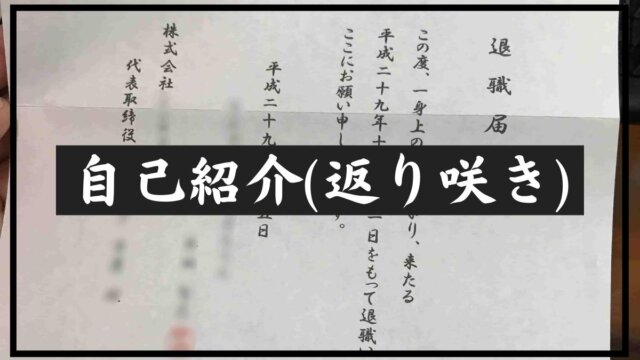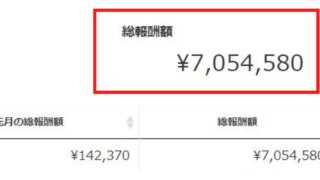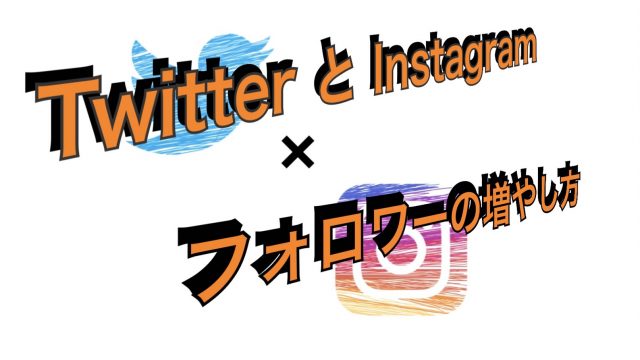一番便利でかつ無料で利用できるメールサービスがGmailです。
アカウントを所持していればネット上の様々なサービスにログインする際にGmailでログインすることが出来るようになるので、わざわざ新しく他のサイトでアカウントを作成する手間が省けます。
今回は初めてGmailを作成する方のために画像付きでGmailアカウントの作成方法を紹介します。
Gmailアカウントを作成しよう
まずはこちらからアクセスしてGoogleアカウント登録をしましょう。
・まずはGoogleアカウントを登録する
・アカウント終了後に各種設定を済ませる
・Gmailのアカウントも連携しているので、そのままGmailを使用する

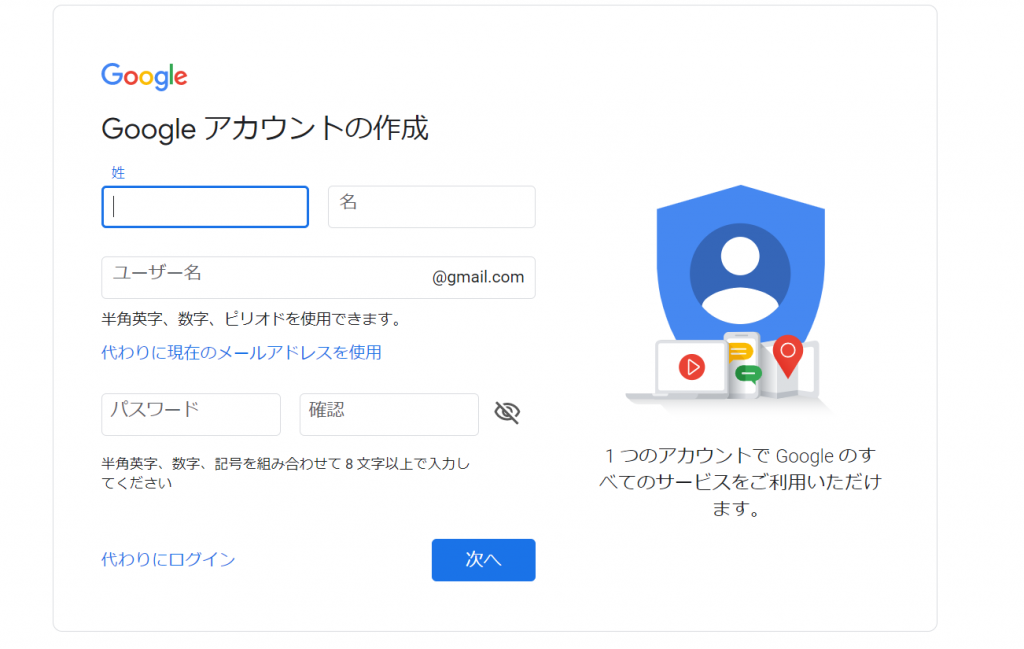
まずは必要事項を入力していきます!
・称名は自分の好きな名前で登録
・@gmail.comの前は自分の好きな文字の組み合わせでOK
・メインのアカウントではビジネスでも使う可能性を見越して、メールを受け取った相手に誰だかわかるような名前にするといいですね!
・パスワードは8文字以上で設定
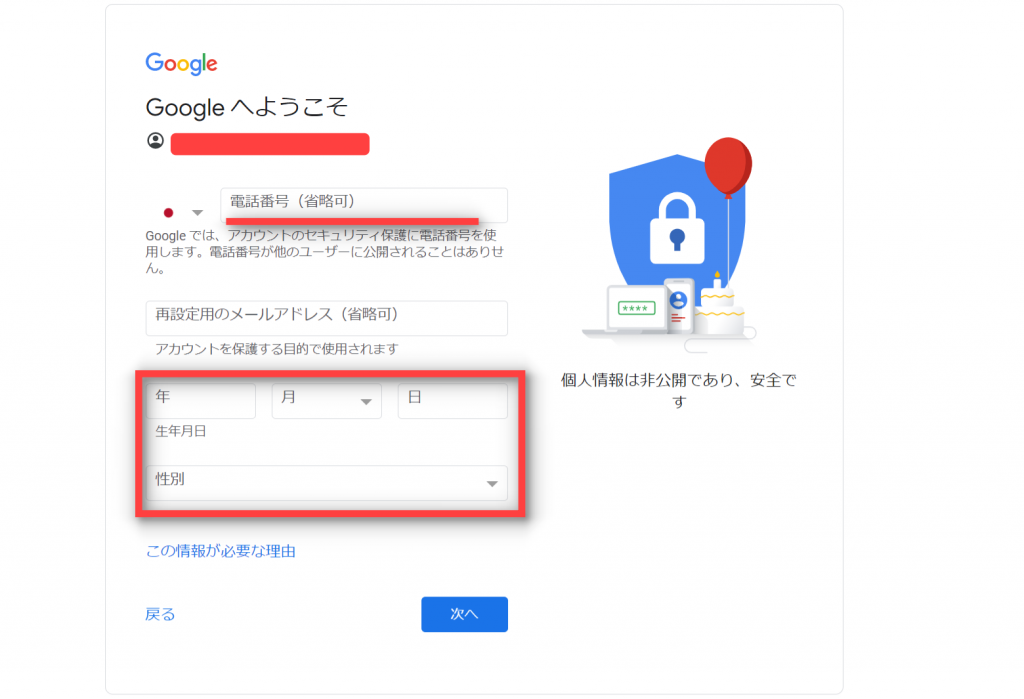
次の画面に移ります。
再設定用のメールアドレスは初期段階では必要ありません。
二つ目のアカウントを作成するときに最初に作ったメールアドレスを再設定用メールアドレスに登録しましょう。
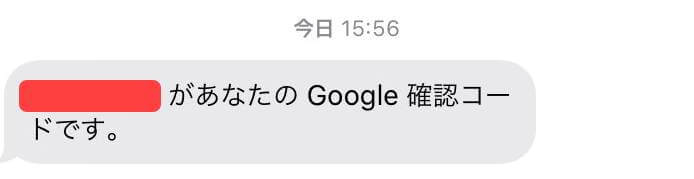
電話番号認証が求められるので、自分のスマホに届いたSMSを確認してください。

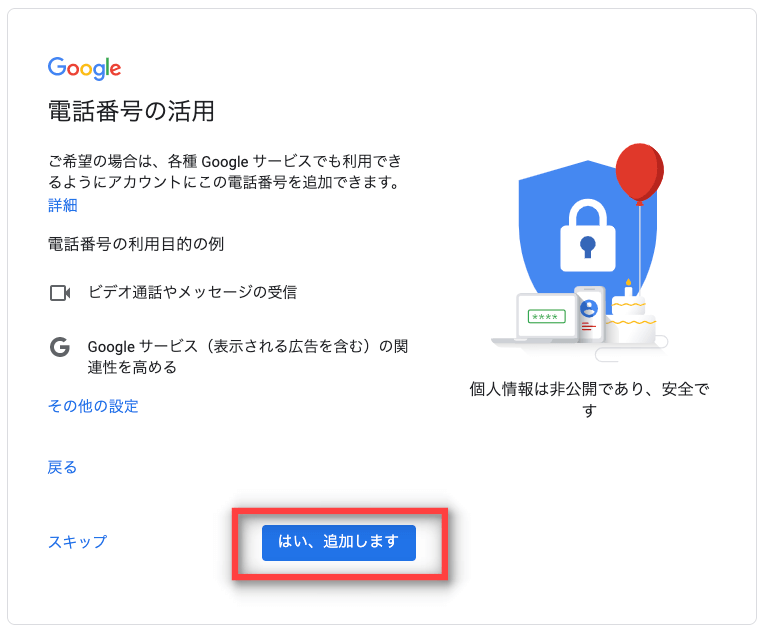
最後に電話番号を追加しますをクリックしてアカウント作成を終了してください。
ここまでで登録は終了です。
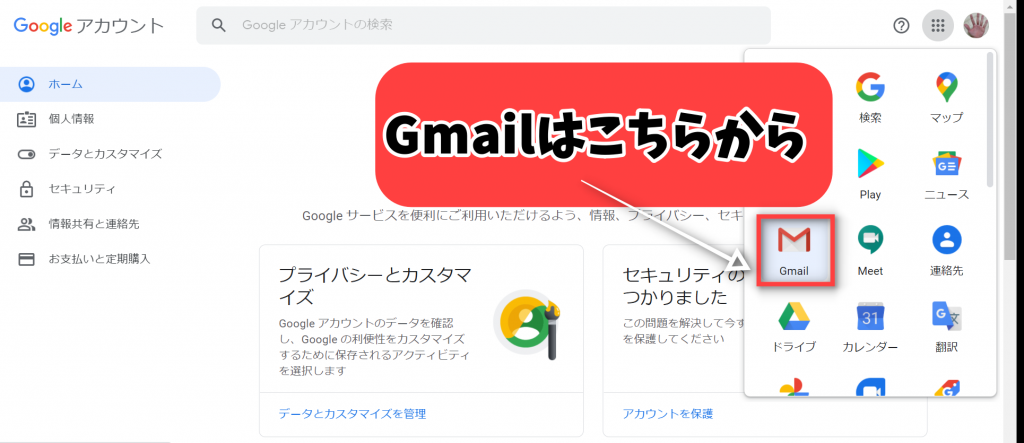
これでGmailが使えるようになりました。
あとはメインの画面でオプションを設定していきます。

オプション設定
Googleアカウント上でできるオプション設定についても紹介します。
Youtubeの視聴履歴の管理
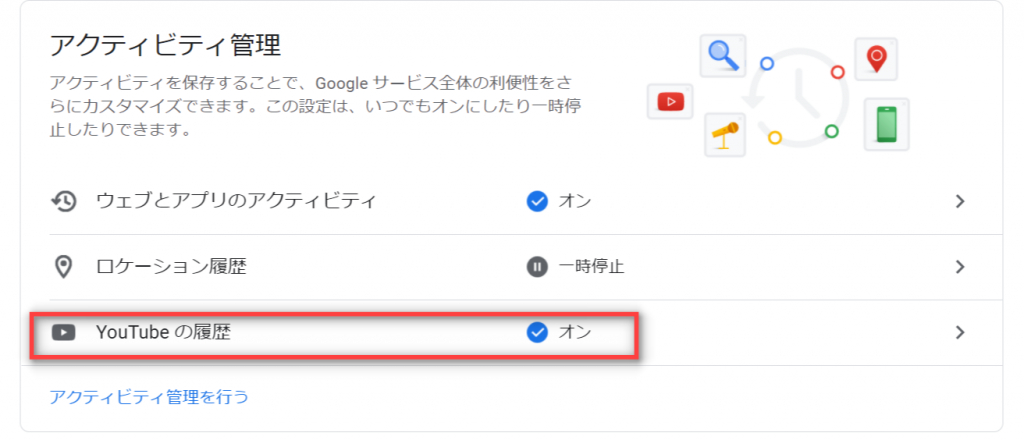
赤で囲まれている部分をクリックするとYoutube上での検索履歴の管理ができます。
自分が見ている内容を検索窓でサジェストされたくない方は無効化しましょう。
バックアップ用メールアドレスの登録
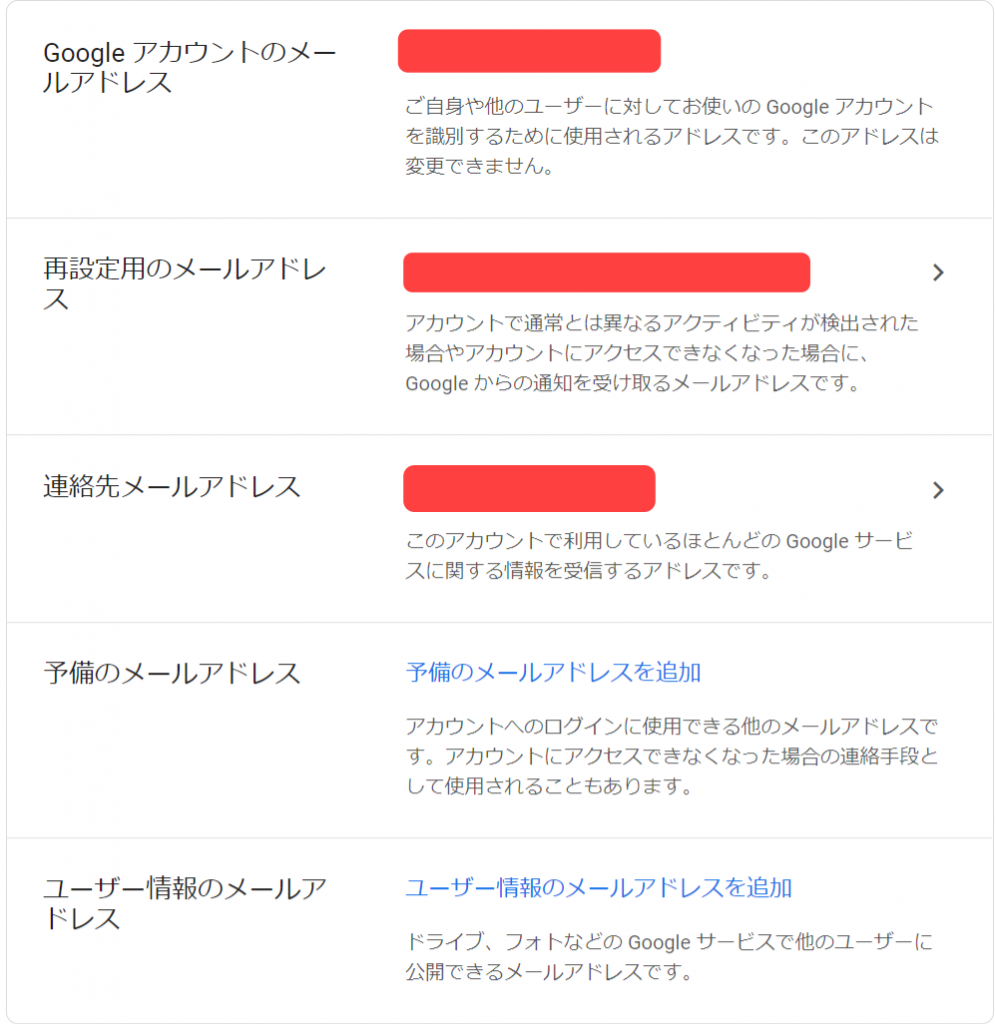
続いては予備のメールアドレスの登録です。
登録をしておくと、アカウントにアクセスできなくなったときにサブのメールアドレスでログインできるようになるのでお勧めです。
複数アカウントが欲しい場合
自分の仕事用のアカウント、そして趣味用のアカウント、複数アカウントが欲しくなるケースについても説明させていただきます。

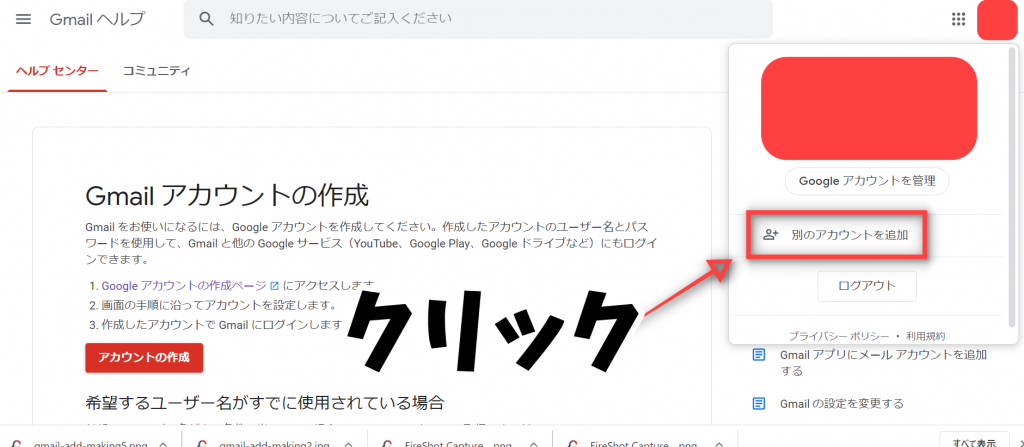
Gmailの右上アイコンにカーソルを合わせて、別のアカウントを追加を選択しましょう。
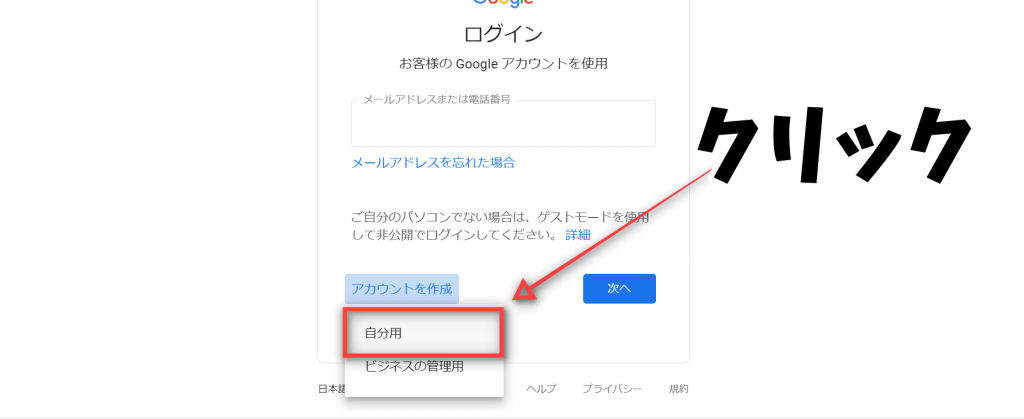
すると次の画面で別のアカウントを追加が出てきますので、またカーソルを合わせて自分用のアカウントを選択してください。
後は最初の手順と同じように作成できるので分からないことがあったら上の項目を参照してください。
よくある質問集
ここからはGmailに関するよくある質問に答えていきます。
電話番号なしでアカウント登録をしたい
電話番号は無くてもアカウント登録ができますが、パソコン上からでは電話番号が必須です。
IphoneまたはAndroidでアプリストアからGoogle Chromeアカウントを作成することで、電話番号入力の画面でスキップの文字が出てきます。

一つの電話番号でいくつまでアカウントを作成できるの?
こちらもよくある質問ですが、作る数に制限はありません。
ですが、一日に複数のアカウントを作成したり、10個以上作成したりすると、Googleアカウントが凍結する可能性がありますので一つの電話番号で5個程度に抑えるのが賢明でしょう。

アカウントの切り替えはどうやってやるの?
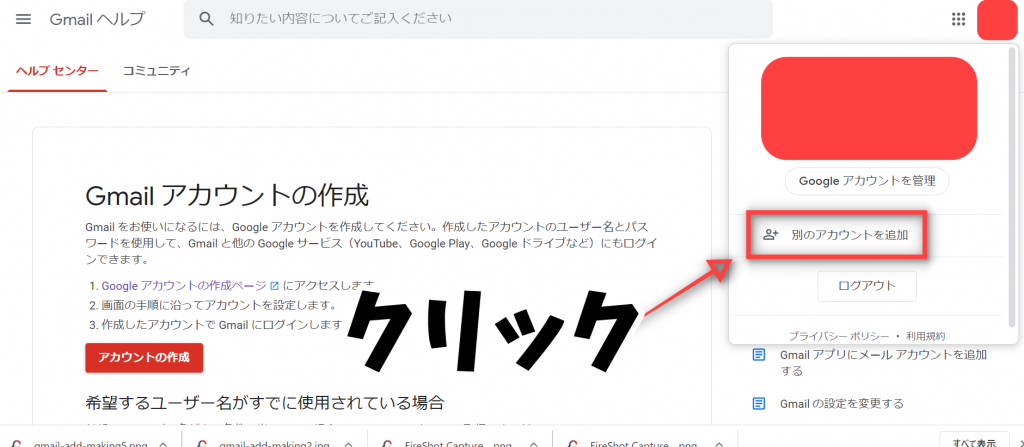
アカウントの切り替えをするときは上画面のアカウントを追加をクリックしていただいてログインしていただければ切り替えができるようになります。
まとめ
今回はGmailの作成について紹介しました。
Googleにはスプレッドシートなど便利な機能が搭載されているので、メールアドレスだけでなく他の機能も使いこなしていきましょう。